Magic Keyboard voor de iMac
Het draadloze Magic Keyboard en het Magic Keyboard met numeriek toetsenblok (zonder Touch ID of vergrendeltoets) hebben toetsen voor het uitvoeren van veelgebruikte functies, zoals het verhogen van het volume of de helderheid van het scherm.
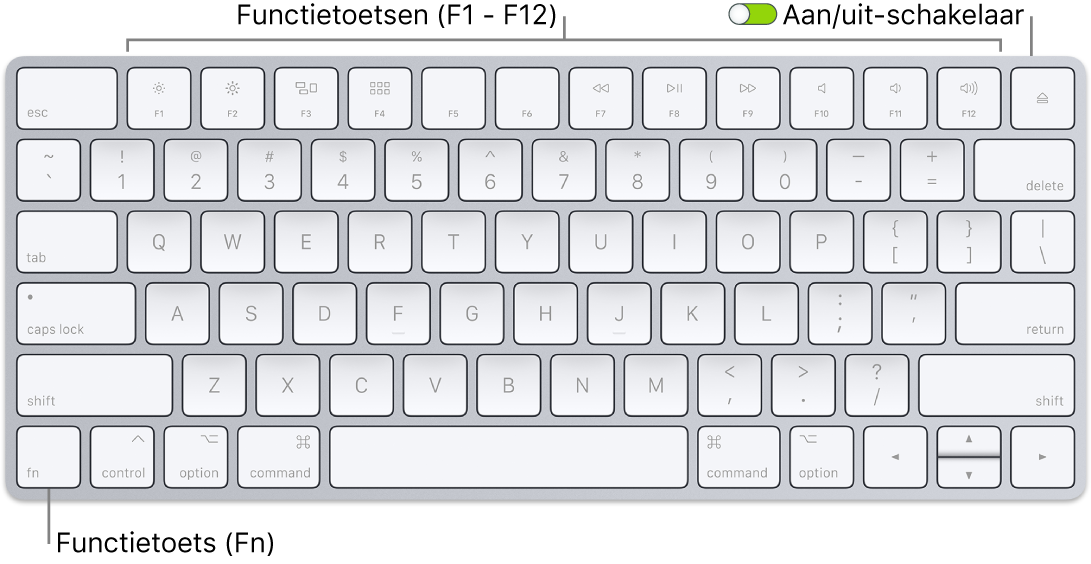
Het toetsenbord in- of uitschakelen. Schuif de aan/uit-schakelaar achter op het toetsenbord om het toetsenbord in te schakelen ![]() (groen is zichtbaar) of uit te schakelen. Als het toetsenbord niet door je iMac wordt herkend, sluit je het met de meegeleverde USB-A-naar-Lightning-kabel op je iMac aan om het te configureren. Vervolgens koppel je de kabel los om het toetsenbord draadloos te gebruiken. Gebruik deze kabel ook om het toetsenbord op te laden.
(groen is zichtbaar) of uit te schakelen. Als het toetsenbord niet door je iMac wordt herkend, sluit je het met de meegeleverde USB-A-naar-Lightning-kabel op je iMac aan om het te configureren. Vervolgens koppel je de kabel los om het toetsenbord draadloos te gebruiken. Gebruik deze kabel ook om het toetsenbord op te laden.
Functietoetsen gebruiken. De functietoetsen in de bovenste rij bieden een snelle methode voor het uitvoeren van de volgende veelgebruikte systeemfuncties:
Helderheid (F1, F2): Druk op
 of
of  om de helderheid van het scherm te verhogen of te verlagen.
om de helderheid van het scherm te verhogen of te verlagen.Mission Control (F3): Druk op
 om te zien wat er op je iMac actief is, inclusief al je spaces en alle geopende vensters.
om te zien wat er op je iMac actief is, inclusief al je spaces en alle geopende vensters.Launchpad (F4): Druk op
 om Launchpad te openen en direct alle apps te zien die op je iMac beschikbaar zijn. Klik op een app om deze te openen.
om Launchpad te openen en direct alle apps te zien die op je iMac beschikbaar zijn. Klik op een app om deze te openen.Media (F7, F8, F9): Druk op
 om een nummer, film of diavoorstelling terug te spoelen, druk op
om een nummer, film of diavoorstelling terug te spoelen, druk op  om af te spelen of te pauzeren, en druk op
om af te spelen of te pauzeren, en druk op  om vooruit te spoelen.
om vooruit te spoelen.Geluid uit (F10): Druk op
 om het geluid van de ingebouwde luidsprekers of de koptelefoonaansluiting uit te schakelen.
om het geluid van de ingebouwde luidsprekers of de koptelefoonaansluiting uit te schakelen.Volume (F11, F12): Druk op
 of
of  om het geluid van de ingebouwde luidsprekers of de koptelefoonaansluiting harder of zachter te zetten.
om het geluid van de ingebouwde luidsprekers of de koptelefoonaansluiting harder of zachter te zetten.
Alternatieve functies gebruiken. Je kunt met de functietoetsen ook taken voor specifieke apps of andere functies uitvoeren. Met de toets F11 kun je bijvoorbeeld ook alle open vensters verbergen en het bureaublad weergeven. Om de alternatieve functie te activeren die aan een toets gekoppeld is, houd je de Fn-toets ingedrukt terwijl je op de functietoets drukt.
Tip: Druk tweemaal op de Fn-toets om de dicteerfunctie in te schakelen, zodat je overal waar je tekst kunt typen, tekst kunt dicteren (zoals in Berichten, Mail, Pages en heel veel andere apps).
Toetsenbordvoorkeuren instellen. Klik in Systeemvoorkeuren op 'Toetsenbord' en klik vervolgens op de knoppen bovenin om de beschikbare opties weer te geven.
Toetscombinaties gebruiken. Je kunt op twee of meer toetsen tegelijk drukken om snel taken op je iMac uit te voeren die je normaal gesproken met een trackpad, muis of ander apparaat doet. Druk bijvoorbeeld op Command + C om geselecteerde tekst te kopiëren. Klik vervolgens op de plaats waar je de tekst wilt plakken en druk op Command + V. Zie Toetscombinaties op de Mac voor een overzicht van veelvoorkomende toetscombinaties. Als dit je eerste Mac is, is dit artikel misschien ook interessant: Is dit je eerste Mac?.
Als je toetsenbord andere functietoetsen heeft of Touch ID of een vergrendeltoets ![]() heeft, raadpleeg je Magic Keyboard voor de 24-inch iMac.
heeft, raadpleeg je Magic Keyboard voor de 24-inch iMac.